Zabbixインストールおよび基本設定ガイド
Zabbix は、エンタープライズレベルのオープンソース監視システムです。現在、Zabbixは最も人気があり強力な無料の監視システムの1つです。インストールと構成が簡単なため、Zabbixは、小規模な構成だけでなく、数百のホストを備えた大規模なインフラストラクチャを監視するために使用できます。この記事では、Linux UbuntuとCentOSにウェブインターフェースを備えたZabbixサーバー5.0の基本機能をインストールして設定する方法と、WindowsまたはLinuxを実行しているサーバーにZabbixエージェントをインストールして監視用の新しいホストを追加する方法を説明します。
下のスクリーンショットでZabbixサーバーダッシュボードインターフェースを見ることができます。

シンプルで設定が簡単なZabbixは、C(サーバー、プロキシ、エージェント)とPHP(フロントエンド)で記述されています。 Zabbixサーバー およびZabbixプロキシ Linuxシステムでのみ動作します。 Zabbixエージェントは、サポートされているさまざまなオペレーティングシステムとプラットフォームにインストールできます。
Zabbixサーバーのインストールは次のもので構成されます:
- zabbix_serverバイナリ(通常、サービスとして機能しています)。
- MySQL / MariaDB/PostgreSQLデータベース;
- PHPハンドラーを備えたApache2/NginxWebサーバー;
- フロントエンドサイトファイル(.php、.js、.cssなど)。
通常、操作スキームは次のようになります。
- Zabbixエージェントがサーバーにデータを送信します;
- Zabbixサーバーがデータを受信して処理します。
- 受信したデータが指定された条件を満たす場合、トリガーがアクティブになります。
- アクティブ化されたトリガーは、問題があることを示します。フロントエンド(サイト上)に通知が表示され、構成に応じて、電子メール通知が送信されるか、いくつかのアクションが実行されます(たとえば、監視対象サービスが再開されます)。
Zabbixはすべての既知のプロトコルで動作します。外部スクリプトを使用できるため、Zabbixは実行可能なスクリプト/バイナリからデータを実行および受信できます。
Linux(Ubuntu、CentOS)にZabbixサーバーをインストールするにはどうすればよいですか?
このチュートリアルでは、パッケージマネージャーを使用してZabbixサーバーをLinux(Ubuntu Server18.4およびCentOS8)にインストールする方法を示します。
ダウンロードページhttps://www.zabbix.com/downloadにアクセスし、Linuxディストリビューションに一致するリポジトリを選択します。すべての人気のあるLinuxディストリビューション用の準備が整ったパッケージがあります。
たとえば、Ubuntu 18.04にZabbixをインストールするには、次を順番に選択します。
Zabbixバージョン(5.0 LTS)-> OSディストリビューション(Ubuntu)-> OSバージョン(18.04 Bionic)->データベース(MySQL)-> Webサーバー(NginxまたはApache)

リポジトリをダウンロードして追加します:
#wget https://repo.zabbix.com/zabbix/5.0/ubuntu/pool/main/z/zabbix-release/zabbix-release_5.0-1+bionic_all.deb
#dpkg -i zabbix-release_5.0-1 + bionic_all.deb
#apt update
次に、必要なパッケージをインストールできます:
#apt install zabbix-server-mysql zabbix-frontend-php zabbix-nginx-conf zabbix-agent

#rpm -Uvh https://repo.zabbix.com/zabbix/5.0/rhel/8/x86_64/zabbix-release-5.0-1.el8.noarch.rpm
#dnf clean all
nginx、MySQL / MariaDB、php、php-fpmがすでにサーバーにインストールされているとします。 dnf(yum)パッケージマネージャーを使用して、Zabbixサーバーとエージェントをインストールします。
#dnf install zabbix-server-mysql zabbix-web-mysql zabbix-nginx-conf zabbix-agent
次に、MySQLでZabbixのデータベースを作成します(MySQLの代わりにPostgreSQLを使用できます。前のコマンドで、「mysql」を「pgsql」に置き換えてください)。
データベースを作成し、ZabbixがDBにアクセスするユーザーアカウントにアクセス許可を付与します。
mysql -uroot
mysql> create database zabbix character set utf8 collate utf8_bin;
mysql>zabbix。*のすべての権限を'ZabbixP@$$w0rd'で識別されるzabbix@localhostに付与します;
mysql> quit;
Zabbixデータベースをインポートします。ユーザーの作成時に指定したパスワードを入力します。
#zcat /usr/share/doc/zabbix-server-mysql*/create.sql.gz | mysql -uzabbix -p Zabbix
/etc/zabbix/zabbix_server.confを編集します 、作成したユーザーのパスワードを指定します。
DBPassword=Zabbix_User_Password
私の場合、nginxはWebサーバーとして使用されているため、次の行のコメントを解除してnginx.confを編集します。
# listen 80;
# server_name example.com;
#を削除します example.comをZabbixサーバーのホスト名に置き換えます。私の場合はtest.zabbix.localです。
Apacheの場合は、 /etc/httpd/conf.d/zabbix.confを編集します 。
PHPでタイムゾーンを設定します。 /etc/zabbix/php-fpm.confの次の行のコメントを解除します :
php_value[date.timezone] = Canada/Pacific
Zabbixサーバーの時刻が信頼できるNTPソースと同期していることを確認してください。
これらのPHPパラメータは/etc/php.iniで設定することもできます:
memory_limit 128M
upload_max_filesize 8M
post_max_size 16M
max_execution_time 300
max_input_time 300
max_input_vars 10000
zabbix-serverサービスをスタートアップに追加して実行します:
#systemctl enable zabbix-server zabbix-agent nginx php7.2-fpm
#systemctl restart zabbix-server zabbix-agent nginx php7.2-fpm
ZabbixWebインターフェース構成
次に、Zabbixフロンテント(Webインターフェイス)を設定する必要があります。以前に指定したZabbixサーバーのURLをブラウザで開きます。私の場合、それはtest.zabbix.local(または指定したドメインです。hostsファイルまたはDNSサーバーに登録することを忘れないでください)です。すべてのインストーラー要件の横に[OK]が表示されていることを確認してください。

DBに接続するためのデータベース接続パラメーターとユーザー資格情報を指定します。以前に作成したユーザー名とパスワードを使用します。

Zabbixサーバーの名前を指定します。デフォルトのポートであるTCP10051のままにしておくことをお勧めします。
デフォルトでは、Zabbixは2つのネットワークポートを使用します: - TCP 10050 —Zabbixサーバーがクライアントのポーリングに使用するパッシブエージェントポート;;
- TCP 10051 — Zabbixサーバーがクライアント(アクティブエージェント)からデータを受信するためのポート。
ファイアウォールでこれらのポートを開くことを忘れないでください。たとえば、CentOSを実行しているZabbixサーバーでは、firewall-cmdを使用してfirewalldのポートを開くことができます:
#firewall-cmd --add-service ={http、https} --permanentfirewall-cmd --add-port ={10051 / tcp、10050 / tcp} –permanent
エージェントのポート10050を開くだけで十分です:
#firewall-cmd --permanent --add-port =10050 / tcp
Firewalldを再起動します:
#firewall-cmd –reload
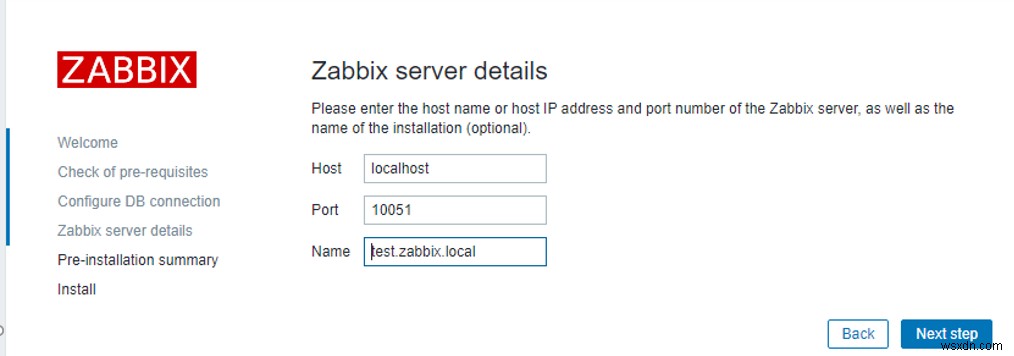
次に、次のステップをクリックします および終了 。インストール後、ログインするように求められます。デフォルトのログインは管理者です 、デフォルトのパスワードは zabbix (変更してください)。

Zabbixサーバーのインストールは終了しました。
他のOSへのZabbixサーバーのインストールに関する詳細な手順と、ソースコードからzabbixサーバーを構築する方法、またはhttps://www.zabbix.com/downloadのDockerコンテナで実行する方法に関するガイドを見つけることができます。
ActiveDirectoryLDAPを使用してユーザーを認証するようにZabbixを設定できます。 WindowsにZabbixエージェントをインストールするにはどうすればよいですか?
Windowsを実行しているサーバーにZabbixエージェントをインストールして、Zabbixモニタリングサーバーに追加してみましょう。 Windows用のZabbixエージェントバージョンは、https://www.zabbix.com/download_agentsからダウンロードできます。 
必要なエージェントのバージョンを選択します。 msiを選択します (amd64)(OpenSSLなし)。 GPOまたはSCCMを使用してドメインサーバー/コンピューターにZabbixAgentをインストールする場合は、バイナリファイルと構成ファイルを含むZIPアーカイブをダウンロードできます。
インストーラーを実行し、使用許諾契約に同意して、Zabbixサーバーに接続するための設定を指定します。 [アクティブチェック用のサーバーまたはプロキシ]フィールドに、 IP:PORTにIPアドレスを入力したことに注意してください。 フォーマット。デフォルトのポートを残したので、 192.168.20.30:10051と入力しました 。
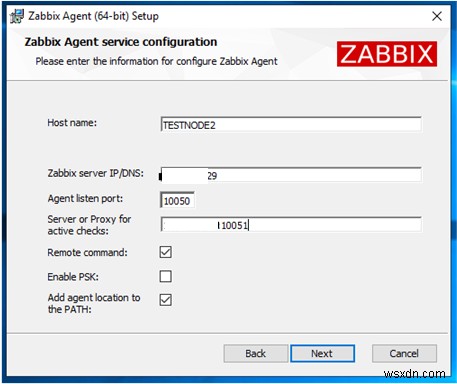
次へをクリックします 数回押してから、[インストール]をクリックします 。
エージェントがインストールされていることを確認してください。 Zabbixエージェントはサービスのリストに表示される必要があります。
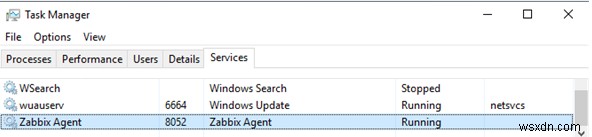
WindowsホストのWindowsファイアウォールでZabbixサーバーのIPアドレスからのインバウンド接続を許可する:
New-NetFirewallRule -DisplayName "ZabbixMonitoring" –RemoteAddress 192.168.20.30 -Direction Inbound -Protocol TCP –LocalPort 10050 -Action Allow
Zabbixサーバーに新しいホストを追加する方法
エージェントが動作可能であることを確認するには、testnode2ホストをZabbixサーバーに追加し、それにいくつかのチェック(テンプレート)を割り当てます。
注 。 Zabbixには2種類のチェックがあります: - パッシブ—Zabbixサーバーがエージェントにデータを要求します;
- アクティブ—エージェントはサーバーにデータを送信しています。
エージェントのインストール中に、アクティブチェック用にサーバーをIP:PORTとして指定しました。
ZabbixWebインターフェースを介して新しいモニタリングホストを追加できます。 構成に移動します ->ホスト 。
ホストの作成をクリックします 詳細を入力します。 ホスト名に注意してください デバイスのホスト名またはエージェント構成ファイルのHostnameパラメーターの値と完全に一致する必要があります。
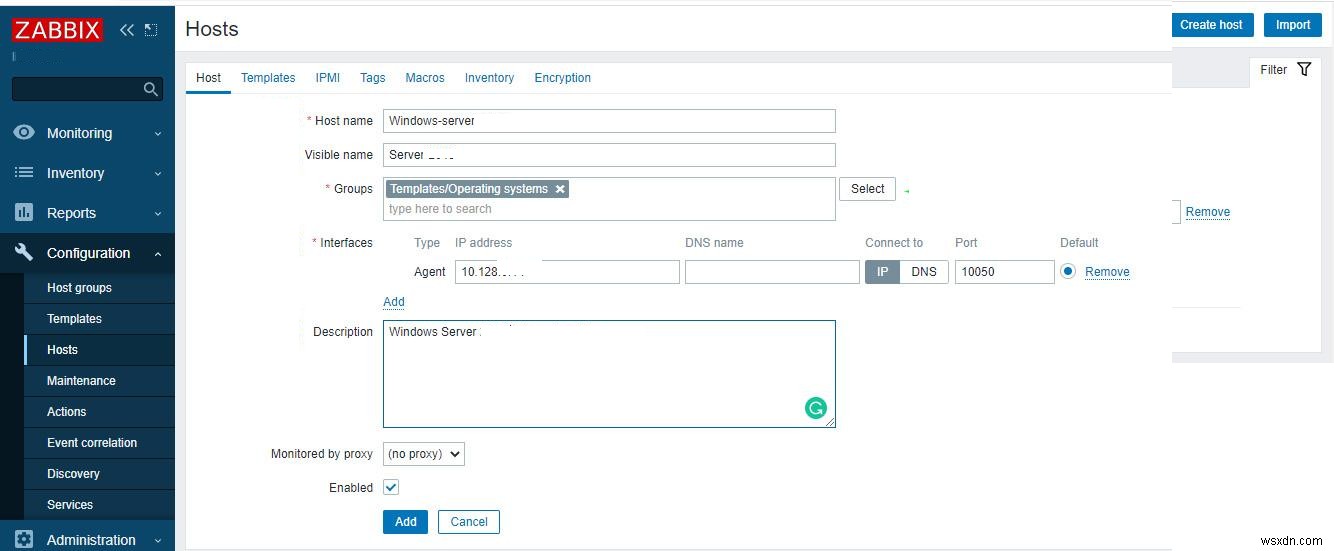
テンプレートに組み込みのWindowsテンプレートを追加します タブ。 Zabbixのテンプレートは、1つ以上のホストに割り当てることができる値、トリガー、グラフ、および検出ルールのセットです。
組み込みのテンプレートには「アクティブ」ラベルが付いており、アクティブチェックが使用されることを意味します。
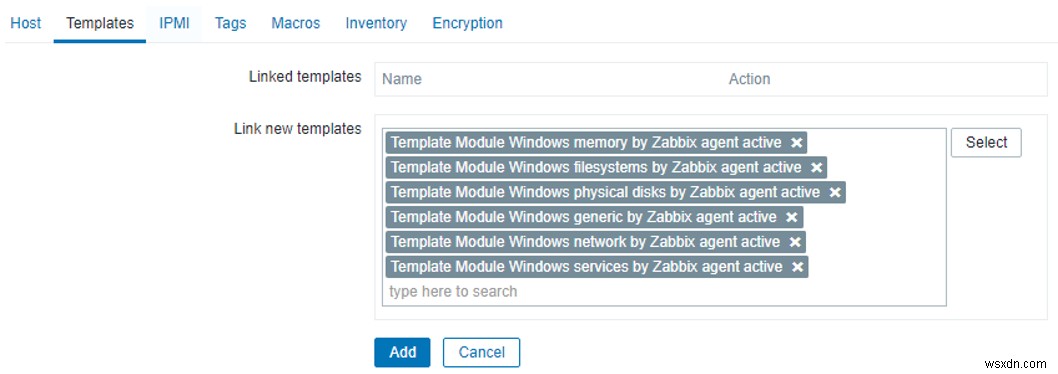
追加をクリックします 。サーバーとエージェントがお互いを確認するまで待たないようにするには(通常は数分かかります)、testnode2でZabbixエージェントサービスを再起動し、エージェントログ( C:\ Program Files \ Zabbix Agent \zabbix_agentd)を表示します。 txt 。

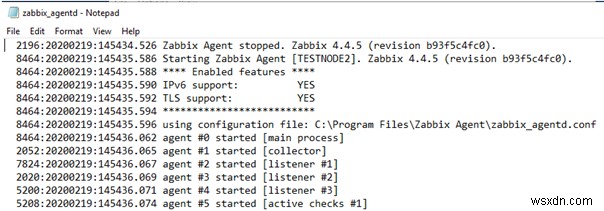
「started[activechecks#1] 」メッセージは、ホストのアクティブなチェックがサーバーで見つかったことを意味します。次に、Zabbixサーバーがエージェントから受信したデータを確認します。これを行うには、監視に移動します ->最新のデータ ホストでホストを選択します フィールド。

このセクションには、Zabbixサーバーにアクセスした選択したホストまたはホストのグループに関する最新のデータが表示されます。
私の場合、ZabbixダッシュボードにはBITSサービスが実行されていないという通知が含まれていることに注意してください。組み込みのテンプレートをホストに割り当てたため、通知が表示されました。テンプレートの1つにはBITSチェックがあり、BITSサービスが実行状態にない場合は対応するトリガーがアクティブになります。

AgentforWindowsが構成されています。
LinuxへのZabbixエージェントのインストール
LinuxにZabbixAgentをインストールしましょう。パッケージマネージャーを使用してUbuntuServer18.04にZabbixAgentをインストールするには、Zabbixリポジトリをダウンロードしてインストールします。次に、リポジトリからZabbixエージェントをインストールします。
#wget https://repo.zabbix.com/zabbix/5.0/ubuntu/pool/main/z/zabbix-release/zabbix-release_5.0-1 + $(lsb_release -sc)_all.deb
#sudo dpkg -i zabbix-release_5.0-1 + $(lsb_release -sc)_all.deb
#sudo apt update
#sudo apt -y install zabbix-agent
リポジトリを追加してCentOSにZabbixAgentをインストールするには、次のコマンドを使用します。
#rpm -Uvh https://repo.zabbix.com/zabbix/5.0/rhel/8/x86_64/zabbix-release- 5.0-1.el8.noarch.rpm
#dnf clean all
#dnf install zabbix-agent
Zabbixエージェントを起動する前に、設定ファイル/etc/zabbix/zabbix_agentd.confを編集します。アクティブチェック用にZabbixサーバーのIPアドレスを指定します。
Server=IP
ServerActive=192.168.20.30:10051
Hostname=testagent
次に、エージェントサービスを開始します:
#service zabbix-agent start
エージェントが正常に起動したことを確認してください。
#cat /var/log/zabbix/zabbix_agentd.log

「アクティブなチェックのリストを解析できません」という行 」は、サーバー上にホストのアクティブなチェックがないことを意味します。
Windowsエージェントと同様に、LinuxホストをZabbixに追加する必要があります。 Zabbixサーバーのホスト設定のホスト名パラメーターに注意してください。これは、Zabbixエージェント構成ファイルで指定したホスト名パラメーターと一致する必要があります。上記の設定ファイルで、ホスト名を testagentとして指定しました 。
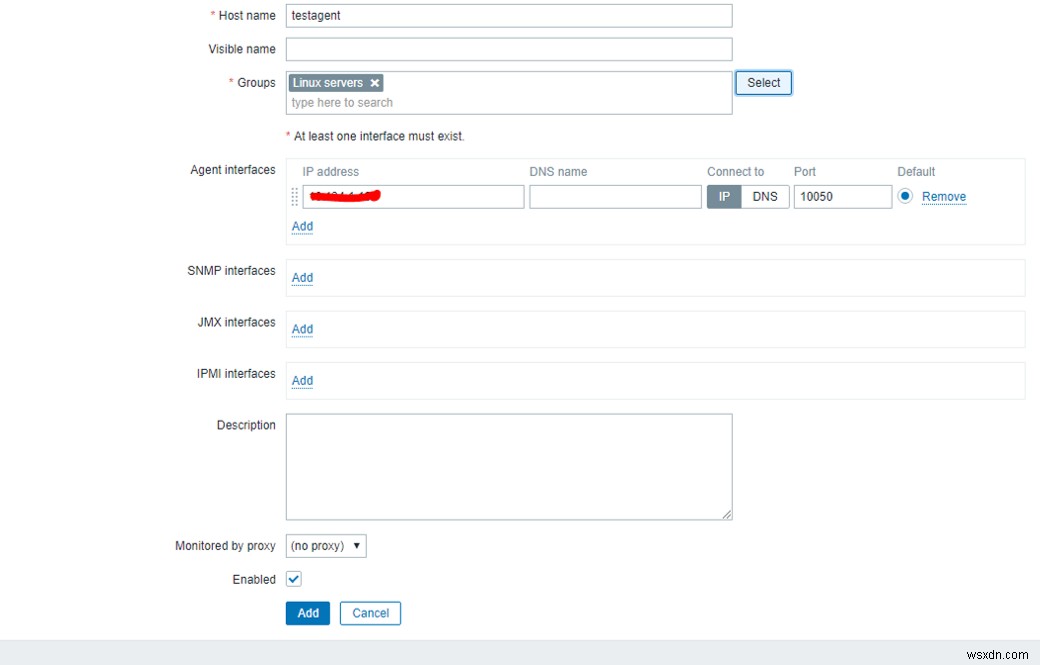
Zabbixエージェントを再起動し、ログを確認します。エージェントからのデータがZabbixサーバーに表示されていることを確認してください。 Linux上のZabbixエージェントが構成されています。
次の記事では、ICMPPingを介したZabbixでのホストの可用性のエージェントレス監視について説明します。
-
ベストガイド:MacOSXでのPageUpおよびPageDown
Windowsコンピュータでは、すべてのキーボードにPage Up / Page Downキーが付属しており、個別のキーであるか、Fn(ファンクション)キーに組み込まれています。 ページアップ およびPageDown キーは時間を節約し、多くのページでドキュメント関連のタスクを読んだり、編集したり、実行したりするときに非常に便利です–これらのキーを使用すると、次/前のページにすばやくジャンプできます。 フルMacキーボードでは、Page Up /PageDownキーがあります。他のMacキーボードでは、この機能を実現するには、Fnキーと上下の矢印キーを使用する必要があります。 ただし
-
4K と Ultra HD のガイド
ブラウン管から液晶、LED へのテレビの変遷は興味深いものでした。まあ、テクノロジーの一部として、それは終わりのない研究開発プロセスです。現在、市場は、HD、FHD、Ultra HD、4K など、華麗で紛らわしいと同時に、でたらめな用語で盛り上がっています。ただし、4K と Ultra HD は、人々が求める TV テクノロジで最も話題になっています。デスクトップ用の新しいテレビまたは画面を探している場合、どちらが優れているか知りたいと思うかもしれません。 今日は、4K テレビと Ultra HD テレビが提供する消費者レベルでの違いについて説明します。 4K テレビ 4K は、4
